
Бывают случаи, когда обладатель Android-устройства забывает пароль от него и не может разблокировать. В этой статье вы найдёте решение данной проблемы. При этом вам не придётся сбрасывать настройки устройства до заводских, после чего все данные и настройки на нём будут стёрты.
Оглавление показать
- Способ 1: используйте сторонний инструмент Android Pattern Lock
- Часть 1. Разблокировка экрана блокировки Android в стандартном режиме
- Часть 2. Разблокировка Android в расширенном режиме
- Как разблокировать Android-устройство с помощью учётной записи Google?
- Как разблокировать любой смартфон без потери данных?
- Как разблокировать смартфон LG без потери данных?
Защита на мобильных устройствах используется, чтобы посторонние не получили доступ к вашей информации. Для блокировки могут применяться пароль, графический ключ, пин-код, отпечаток пальца или лицевое распознавание. Если забыть пароль, пин-код или ключ, не только посторонние, но и вы сами не сможете разблокировать свой аппарат.
Сброс пароля на SAMSUNG Galaxy Tab A 2019. Сброс экрана блокировки на SAMSUNG Galaxy Tab A 2019?
Способ 1: используйте сторонний инструмент Android Pattern Lock
Для начала можно воспользоваться сторонними приложениями. Одним из них является программа Android Phone Unlocker. С её помощью можно удалить пароль Android-устройства, пин-код, графический ключ, отпечаток пальца и прочие способы блокировки.
Удаление любого варианта блокировки происходит без потери данных на любом Android-устройстве, включая модели Samsung.
Примечание. Рекомендуется скачивать и использовать приложение только на компьютере или ноутбуке.
Часть 1. Разблокировка экрана блокировки Android в стандартном режиме
Подключите Android-устройство. Установите и запустите Android Unlock на компьютере и нажмите «Разблокировка экрана».
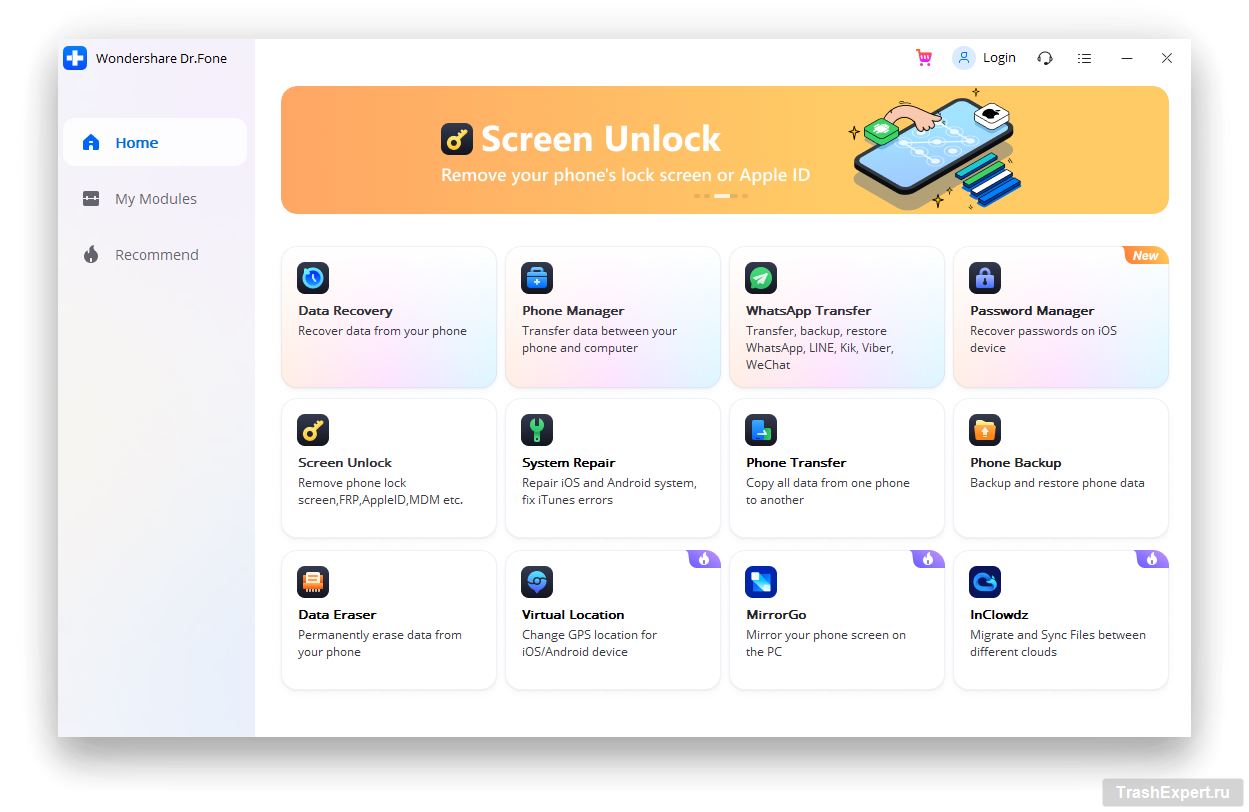
Подключите Android-устройство к компьютеру кабелем USB и нажмите «Разблокировать экран Android».
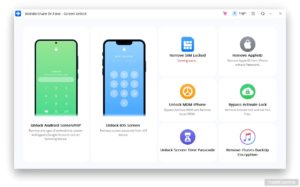
Выберите модель устройства. Программный пакет восстановления для разных моделей смартфонов разный. По этой причине важно правильно указать модель. В списке есть все поддерживаемые устройства.
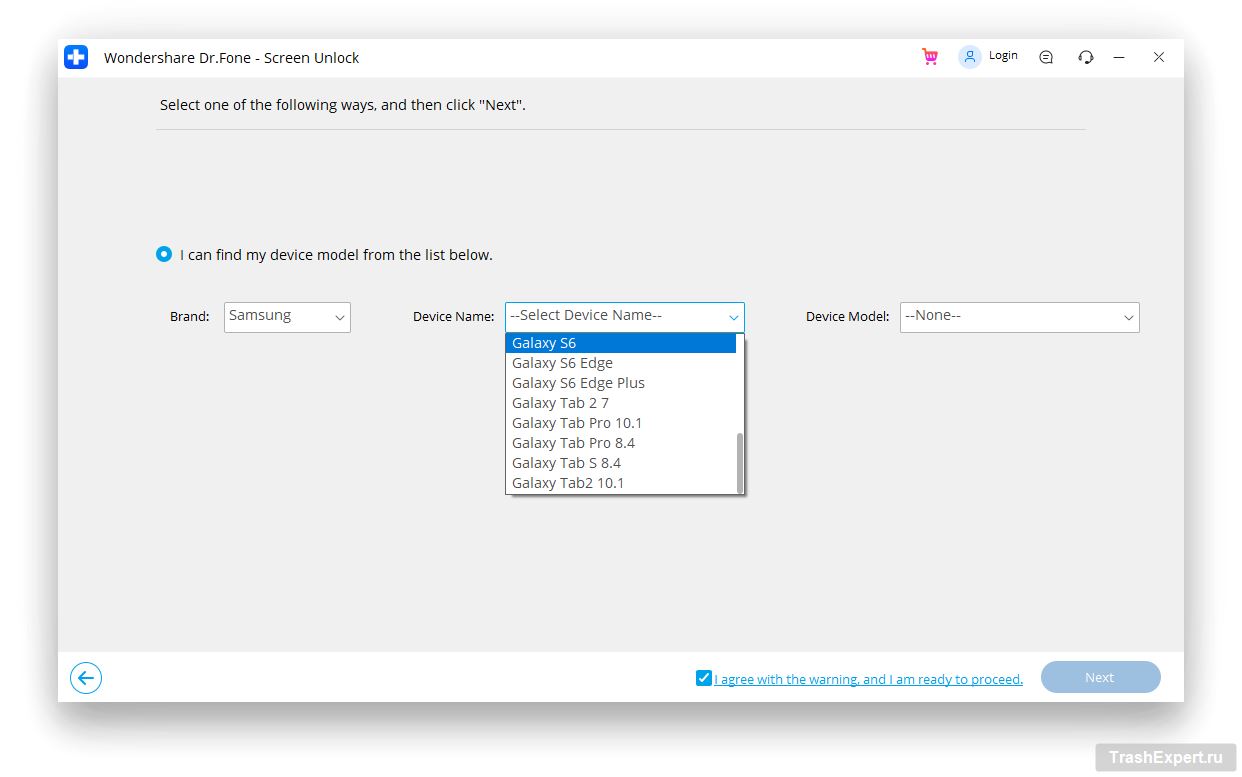
Войдите в режим загрузки. Для этого:
- Выключите смартфон.
- Нажмите кнопку питания, кнопку Home и кнопку уменьшения громкости одновременно.
- Нажмите кнопку увеличения громкости для входа в режим загрузки.
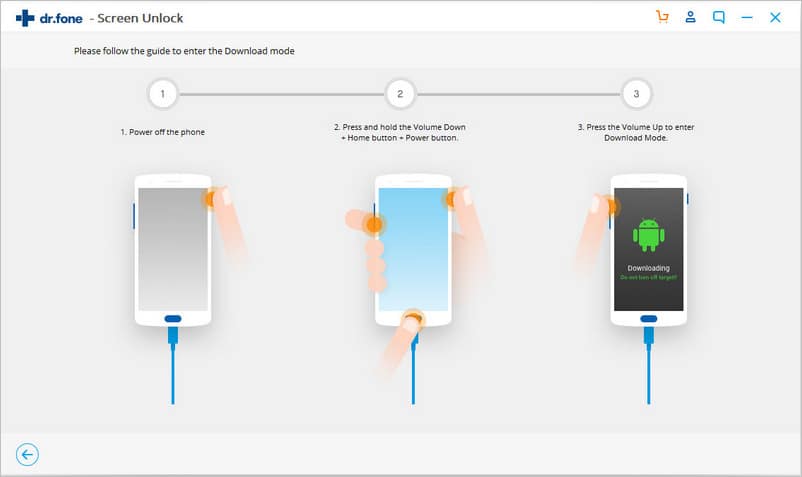
Скачайте пакет восстановления. Войдя в режим загрузки, программа начнёт скачивать пакет восстановления. Дождитесь завершения скачивания.
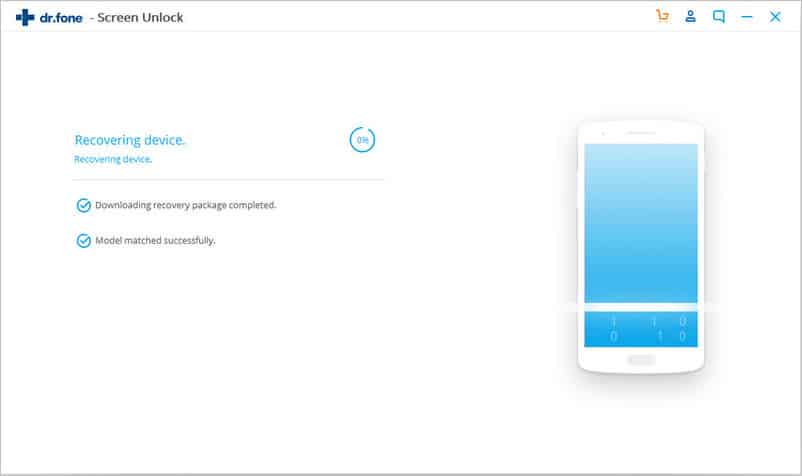
Уберите блокировку экрана Android-устройства без потери данных. После завершения скачивания пакета восстановления нажмите «Удалить сейчас». Данные на устройстве не будут удалены.
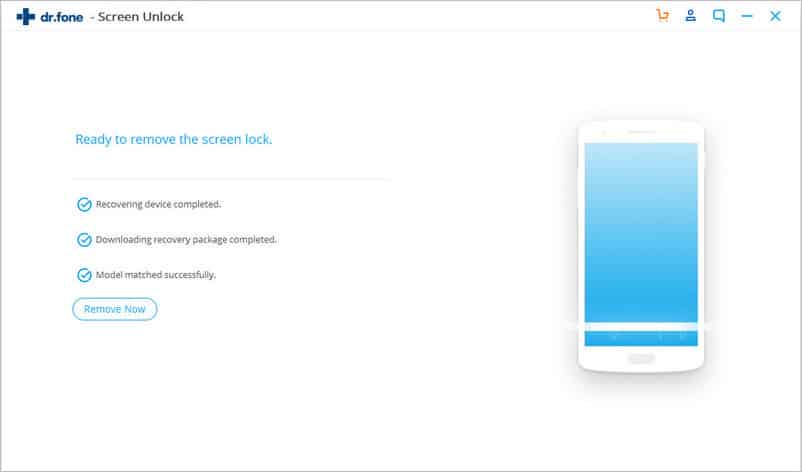
Когда процесс завершён, можно пользоваться Android-устройством без пароля и просматривать данные без ограничений.
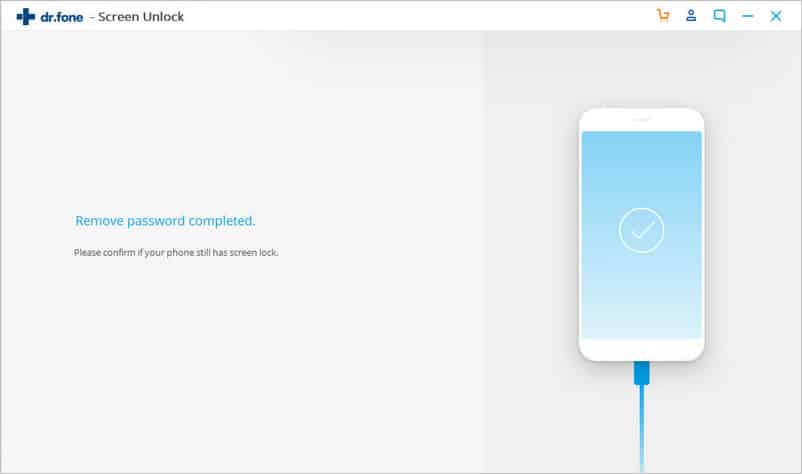
Часть 2. Разблокировка Android в расширенном режиме
Если вашей модели нет в списке поддерживаемых, следует выбрать расширенный режим для удаления блокировки экрана на Android.
Лучшие игры для iPad на 2023 год
Примечание. Этот процесс может привести к удалению данных с устройства.
Выберите второй вариант (расширенный режим). Нажмите для этого «Я не могу найти модель своего устройства в списке выше».
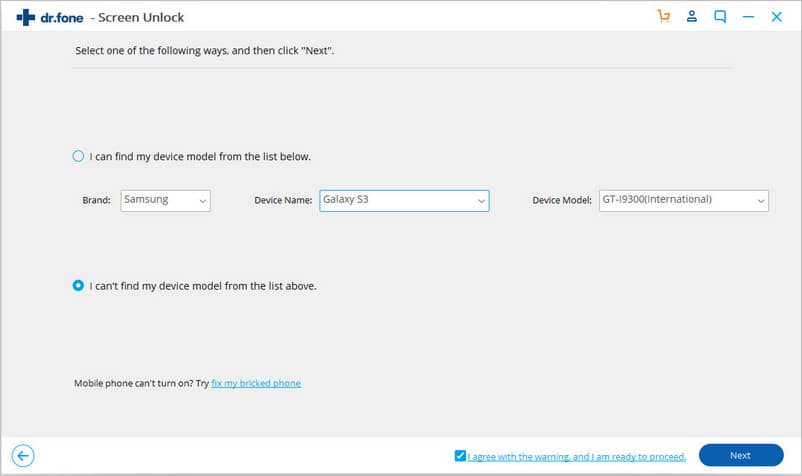
Android Unlock подготовит снятие блокировки экрана.
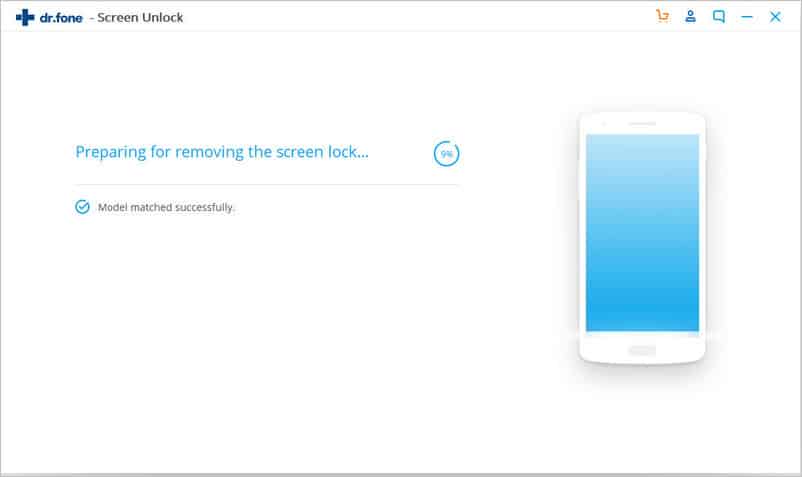
Когда файл конфигурации готов, нажмите «Разблокировать сейчас».
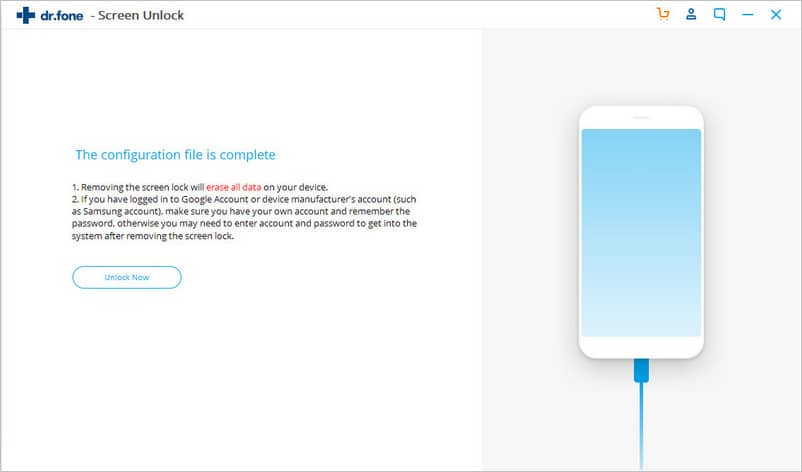
Войдите в режим восстановления.
Для Android-устройства с кнопкой Home:
- Выключите устройство.
- Нажмите и удерживайте кнопку уменьшения громкости и кнопку питания для перезагрузки.
- Когда экран станет чёрным, на несколько секунд нажмите на кнопку увеличения громкости, кнопку Hone и кнопку питания.
- Когда появится логотип, отпустите все кнопки.
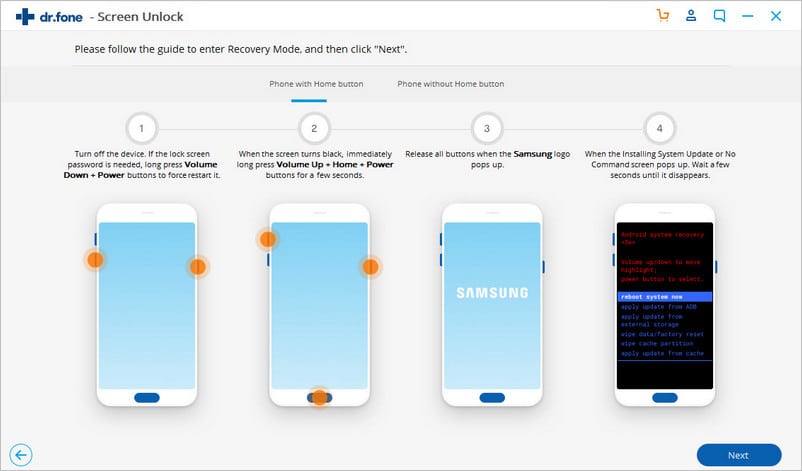
Для Android-устройств без кнопки Home:
- Выключите устройство, когда появится просьба ввести пароль блокировки экрана. Дальше нажмите и удерживайте кнопку уменьшения громкости и кнопку питания, чтобы принудительно перезагрузить аппарат.
- Когда экран стал чёрным, нажмите и удерживайте кнопку увеличения громкости, кнопку Bixby и кнопку питания в течение некоторого времени.
- Отпустите все кнопки, когда на экране появится логотип.
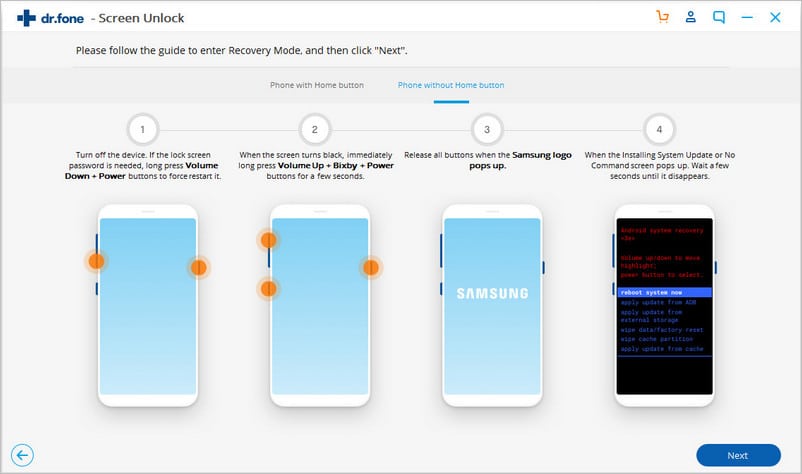
Обход экрана блокировки Android. После входа в режим восстановления выполняйте указания на экране для удаления настроек устройства.
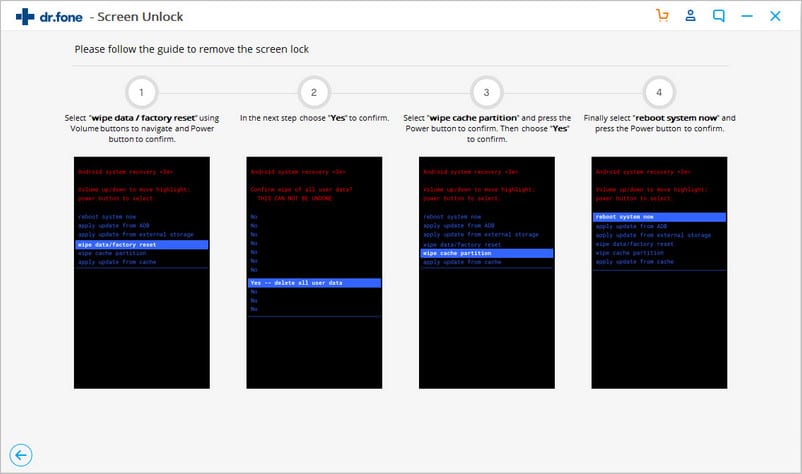
Спустя какое-то время блокировка будет снята.
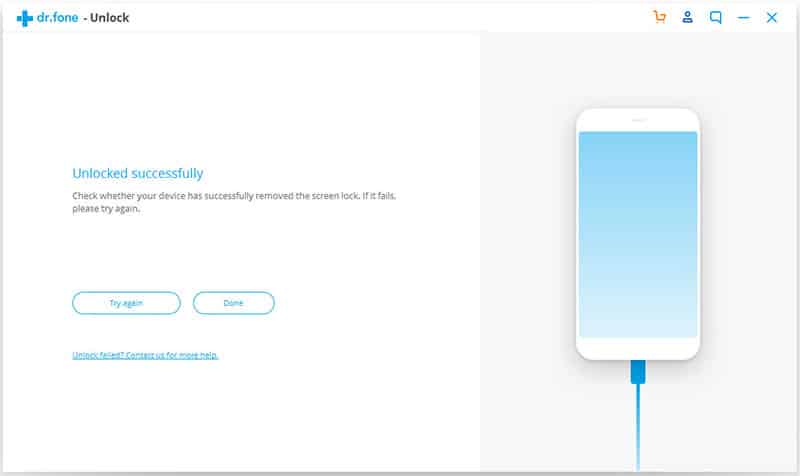
Способ 2: разблокировка Android-устройства с помощью аккаунта Google
Другим вариантом разблокировки устройства является использование учётной записи Google, которая связана с этим устройством.
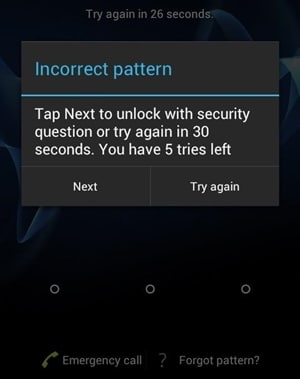
- Нужно войти в аккаунт Google.
- Следует пять раз попытаться разблокировать устройство графическим узором. На шестой раз появится сообщение о возможности попытаться снова через 30 секунд.
- Вы увидите надпись «Забыли узор?» в нижней части экрана.
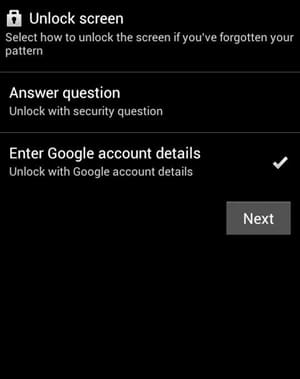
Нужно указать связанный с устройством аккаунт Gmail и нажать «Далее».
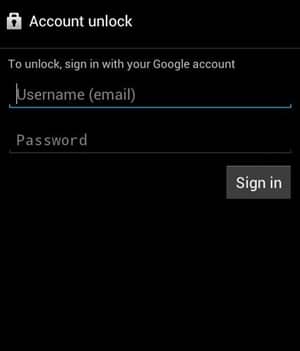
Теперь можно задать новый узор или пин-код для разблокировки устройства.
Это первый метод, который стоит попробовать, если только у вас есть аккаунт Gmail и он связан с устройством. В противном случае нужны другие методы разблокировки.
Способ 3: разблокировка Android-устройства без сброса настроек через диспетчер устройств Android
Примечание. Приложение Google Find My Device раньше позволяло пользователям добавлять новый пароль блокировки экрана на устройстве с помощью опции «Заблокировать устройство». Сейчас такой возможности нет.
Диспетчер устройств Android (Find My Device) подходит для поиска устройства в случае его потери или кражи. Также можно пользоваться им для активации звонка или блокировки устройства. Здесь есть три команды: «Прозвонить», «Заблокировать устройство» и «Очистить устройство».
Нужно войти в связанную с устройством учётную запись Google и сделать следующее:
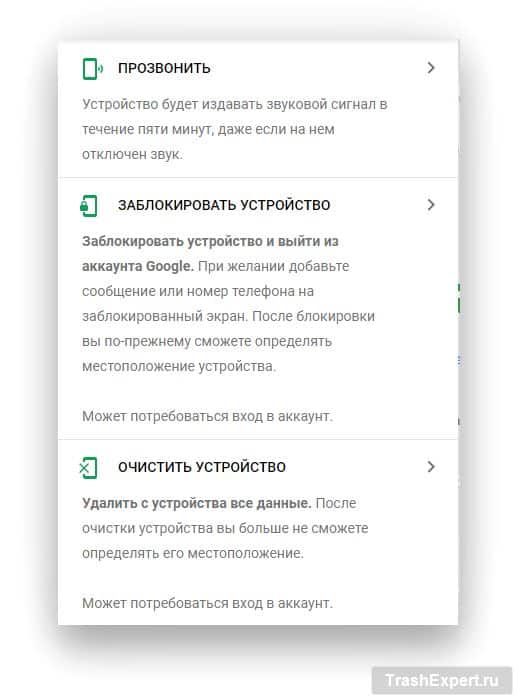
- Откройте www.google.com/android/find на любом Android-устройстве или компьютере, затем войдите в учётную запись Google. Выберите Android-устройство для разблокировки.
- Выберите из трёх команд опцию «Заблокировать устройство».
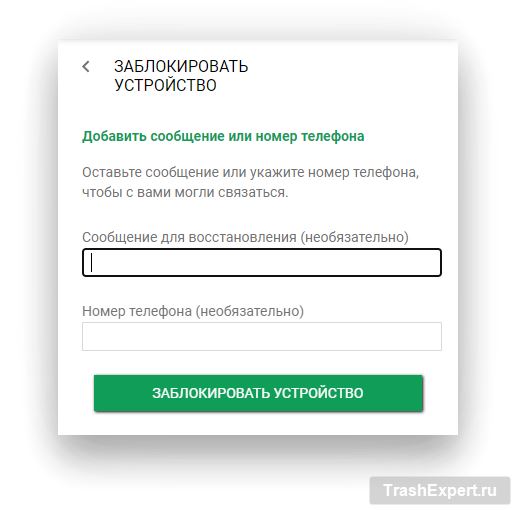
Появится всплывающее окно, где можно добавить дополнительный телефонный номер или оставить сообщение.
Способ 4: использование резервного пин-кода для разблокировки Android-устройства
При активации графического ключа для защиты устройства можно увидеть, что запрашивается дополнительный пин-код.
Источник: trashexpert.ru
Как сбросить пароль на Андроиде, если забыл его

Если вы забыли пароль или графический ключ — воспользуйтесь одним из следующих методов по разблокировке вашего Android-устройства (смартфона или планшета).
12 апреля 2022 года Гаджеты
4 минуты, 38 секунд читать
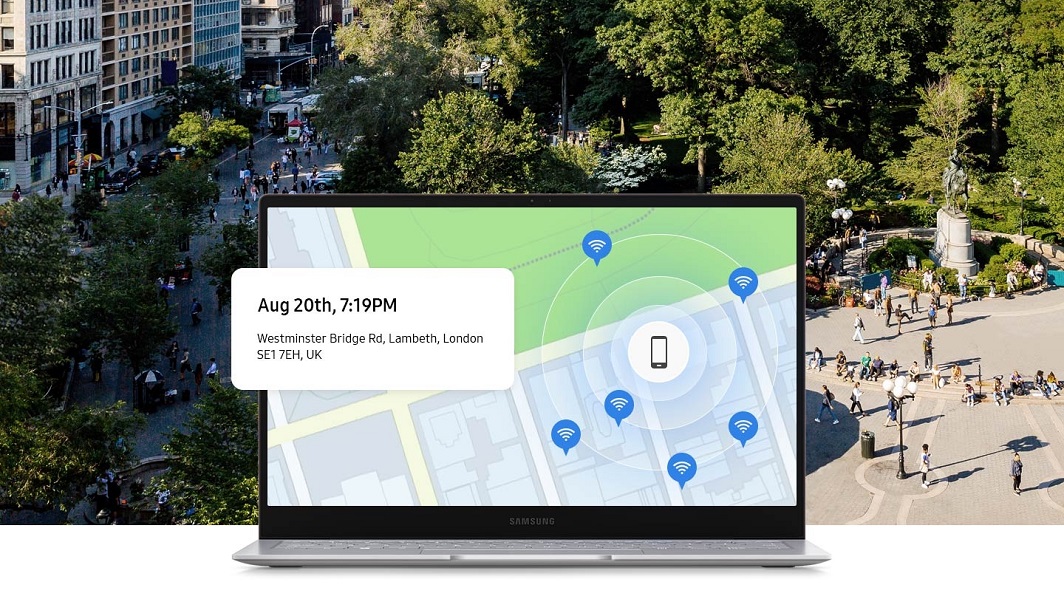
1. Через Google-аккаунт для старых Android
Отличный способ для разблокировки устаревшей модели смартфона, работающей на Android-версии ниже 5.0. Для него ваш телефон должен иметь хорошее интернет-соединение. К примеру, подключиться к домашней сети Wi-Fi.
Шаг 1. Можно обойти защиту через превышение установленного числа попыток ввода, поэтому введите 5 раз любую комбинацию символов на экране ввода.
Шаг 2. После последней попытки неправильного ввода пароля, на экране смартфона отобразится фраза «Забыли пароль?» или похожее уведомление.
Шаг 3. Нажмите на него, а затем введите логин и защитный код от Google-аккаунта, который используете на своем смартфоне.
Как разблокировать Android через учетную запись Google
В случае, если вы забыли пароль от аккаунта Google, стоит зайти на страницу восстановления аккаунта Google с другого устройства (допустим, с ПК).
Шаг 1. Восстановите пароль от аккаунта одним из предложенных там способов (кроме мобильного телефона).
Шаг 2. Введите логин и новый пароль на смартфоне для разблокировки Android.
Теперь можно создать новый запоминающийся пароль для блокировки экрана или выбрать другой (удобный) способ защиты смартфона.
2. Через Smart Lock для новых Android
Если у вас смартфон с поддержкой версии Android 5.0 и старше, вы можете воспользоваться функцией Smart Lock, которая поможет разблокировать устройство.
Smart Lock может разблокировать гаджет 3 способами без ввода пароля:
- Bluetooth-девайс —к смартфону по беспроводной связи подключается знакомое Bluetooth-устройство. Найдите устройство с опцией Bluetooth, подключитесь с него к заблокированному смартфону, чтобы открыть его.
- Безопасные места — разблокировка происходит, если ваши координаты совпадают с теми, что были заданы ранее. Например, в вашей квартире. как только Android определит по GPS, что ваше местоположение совпадает с заданным, он разблокируется.
- Распознавание лиц (или Face Unlock) — функция разблокировки с помощью лица.
3. Через сервис по поиску смартфона
Владельцы современных телефонов Samsung могут разблокировать девайс удаленно, используя сайт Find My Mobile. Он позволит отыскать устройство и дистанционно управлять им, включая возможность разблокировки.
Если вы настраивали учетную запись Samsung, то снять блокировку на Android при забытом пароле можно с компьютера или ноутбука. Зайдите на сайт с любого устройства и в появившемся меню выберите опцию «Разблокировать».
Подробная инструкция, как это сделать через Samsung-аккаунт:
· Проверьте, что на смартфоне работает интернет;
· Войдите в свою учетную запись и укажите телефон, который заблокирован;
· В правом верхнем углу нажмите «Разблокировать».
4. Через сброс телефона до заводских настроек
Если на смартфоне нет ценных данных и вы без труда можете с ними распрощаться, сбросьте настройки до заводских, то есть полностью очистите девайс.
На разных телефонах это выполняется по-разному, поэтому лучше заранее найти в Интернете, как это сделать через запрос «модель_смартфона hard reset».
Общая инструкция по разблокировке устройства:
1. Отключите смартфон и извлеките карту памяти
2. Поочередно используйте следующие комбинации клавиш, удерживая их по 10-15 секунд:
· кнопка громкости (-), кнопка питания
· кнопка громкости (+), кнопка питания
· кнопка громкости (-), кнопка питания, кнопка «Домой» (если есть)
· кнопка громкости (+), кнопка громкости (-), кнопка питания
3. Когда нужная комбинация сработает — на экране возникнет меню. Выберите пункт «Recovery», а затем нажмите «Wipe data/factory reset».
4. Подтвердите операцию сброса
Android точно разблокируется, но ценой уничтожения всех ваших данные и установленных приложений, которые просто исчезнут.
При включении телефон попросит ввести логин и пароль от вашего Google-аккаунта. Вероятно, на новых смартфонах ваши данные могли незаметно синхронизироваться с учетной записью Google и магазином приложений Google Play. В таком случае удаленные приложения можно возвратить.
Источник: bezlimit.ru
Как разблокировать телефон на Андроиде, если забыл пароль

Подавляющее большинство владельцев смартфонов стараются защитить свое устройство при помощи PIN, пароля, отпечатка пальца или других средств. Таким образом, получить доступ к функциям может только хозяин гаджета. Однако и у него могут возникнуть проблемы, если он забудет входные данные. Поэтому важно понимать, как разблокировать телефон, если забыл пароль на операционной системе Андроид, ведь в противном случае устройством будет невозможно пользоваться.
Что сделать, если забыл пароль на Андроид

Существует несколько способов разблокировки смартфона в случае, когда не подходит установленный ранее пароль. Все они отличаются сложностью восстановления доступа, а также потенциальными последствиями. Однако вне зависимости от выбранного варианта у вас будет возможность вернуть устройство к жизни, сняв блокировку экрана.
Разблокировка через Smart Lock
- Знакомое устройство. Когда к телефону подключен Bluetooth-гаджет, ранее сохраненный в настройках.
- Безопасные места. Гаджет не требует разблокировки при нахождении дома или в других выбранных местах.
- Распознавание лица. Пароль не требуется, если фронтальная камера видит, что смартфон находится в руках хозяина.

Следовательно, чтобы разблокировать смартфон и при необходимости поменять придуманный ранее пароль, вам нужно вспомнить, активировали ли вы функцию Smart Lock. Если ответ положительный – проблем у вас не возникнет. На будущее рекомендуем принять во внимание способ активации опции:
- Откройте настройки телефона.
- Перейдите в раздел «Безопасность», а затем – «Smart Lock».
- Выберите вариант умной разблокировки. Для этого понадобится придумать пароль или ввести существующие параметры.

Преимущество данного варианта снятия ограничений заключается в том, что он не влечет за собой никаких последствий. Вам будет доступен весь функционал устройства без каких-либо ограничений, в отличие от более радикальных способов решения проблемы.
Разблокировка через Google-аккаунт
Еще один вариант, позволяющий обойти блокировку без последствий. Правда, он работает только на старых устройствах с Android 5 и ниже. Если вы приобретали смартфон давно, обратитесь к инструкции:
- Несколько раз введите неправильный пароль или «PIN».
- На экране должна появиться опция «Забыли пароль?». Кликните по ней.
- Введите логин и пароль Google-аккаунта для прохождения авторизации.
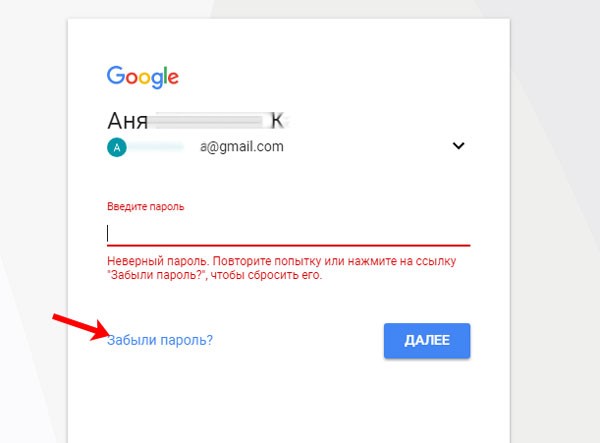
Таким образом, для входа в систему будут использоваться альтернативные данные – сведения об учетной записи Google. Конечно, многие могут не помнить пароль от Гугл-аккаунта, однако следует понимать, что разработчики стараются сохранить конфиденциальность пользователя, а потому придумывают столь сложные способы обхода блокировки.
Воспользуйтесь сервисом от производителя смартфона
Что еще рекомендуется делать для обхода блокировки? Например, вы можете обратиться к помощи сервиса от производителя своего смартфона. В частности, компания Samsung придумала Find My Mobile, который позволяет найти потерянное устройство. Среди доступных опций также есть удаленная разблокировка. Действовать нужно в соответствии с алгоритмом:
- Откройте ссылку https://findmymobile.samsung.com/ через ПК или другое устройство с выходом в интернет.
- Нажмите кнопку «Войти».
- Введите данные своей учетной записи производителя (в данном случае речь идет об аккаунте Samsung).
- Выберите опцию «Разблокировать».
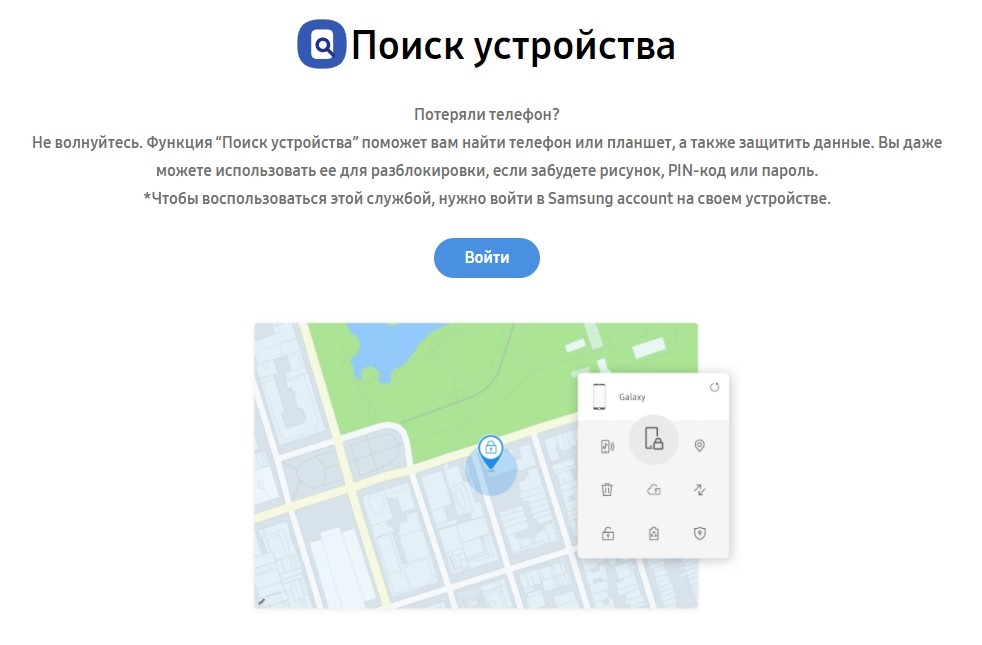
Обратите внимание, что сервис удаленного доступа будет работать только в том случае, если на телефоне функционирует интернет, а также активирована опция определения геолокации. Разумеется, подобные сервисы есть и других производителей, а еще существуют программы для ПК, позволяющие скинуть пароль. Для уточнения информации рекомендуется посетить сайт производителя своего смартфона или обратиться в службу поддержки.
Сброс до заводских настроек
Радикальная, но в то же время стопроцентная мера, помогающая беспрепятственно отключить графический ключ или пароль. Минус данного способа заключается в последствиях. После сброса настроек стираются все файлы, сохраненные ранее на смартфоне. Если вы не хотите удалить важные данные, то создайте резервную копию и далее действуйте по инструкции:
- Выключите смартфон.
- Зажмите клавишу питания и качельки регулировки громкости для входа в Recovery Mode (комбинация кнопок может отличаться в зависимости от модели устройства).
- Перейдите в раздел «Wipe data/factory reset».
- Подтвердите выполнение операции нажатием кнопки «Yes».
- Аналогичным образом выполните операцию «Reboot system now», доступную в главном меню Recovery Mode.
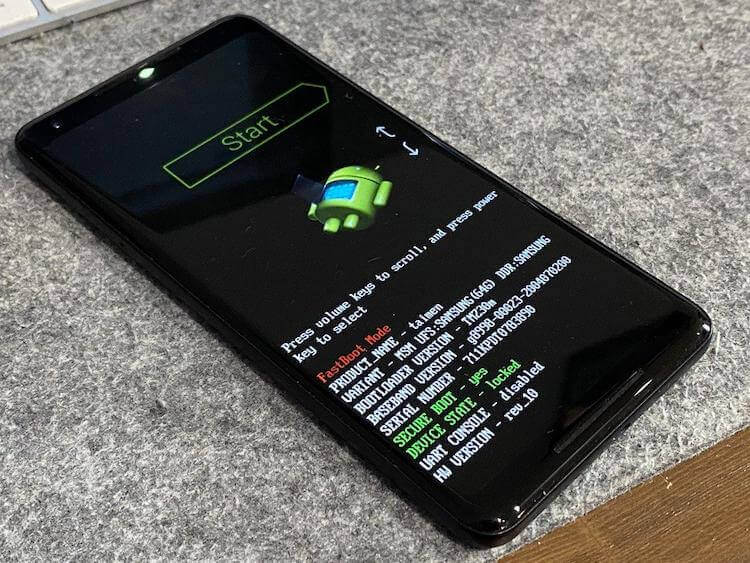
Справка. Для перемещения по Recovery Mode используются кнопки регулировки громкости, а подтверждение действия осуществляется нажатием на клавишу питания.
Разумеется, это не единственный способ, помогающий сбить настройки. Однако через стандартный интерфейс смартфона выполнить операцию не получится из-за блокировки экрана, а для сброса через компьютер должно сойтись много обстоятельств. В частности, на телефоне должна быть заранее активирована отладка по USB.
Способы предотвращения проблемы
Конечно, никто не хочет оказаться в ситуации, когда телефон заблокирован, а пароль от него не удается вспомнить. Чтобы этого не произошло, воспользуйтесь нашими рекомендациями:
- Используйте разные варианты блокировки (например, по лицу или отпечатку пальца). Это позволит разблокировать устройство без пароля, хотя вас все равно нужно будет придумать ПИН-код в качестве альтернативного средства доступа.
- Не забудьте активировать функцию Smart Lock, если она присутствует в настройках.
- Сохраняйте резервную копию данных, чтобы иметь возможность восстановить файлы в случае сброса настроек.
- Старайтесь записывать пароль в заметках на компьютере или хотя бы на листке бумаги.
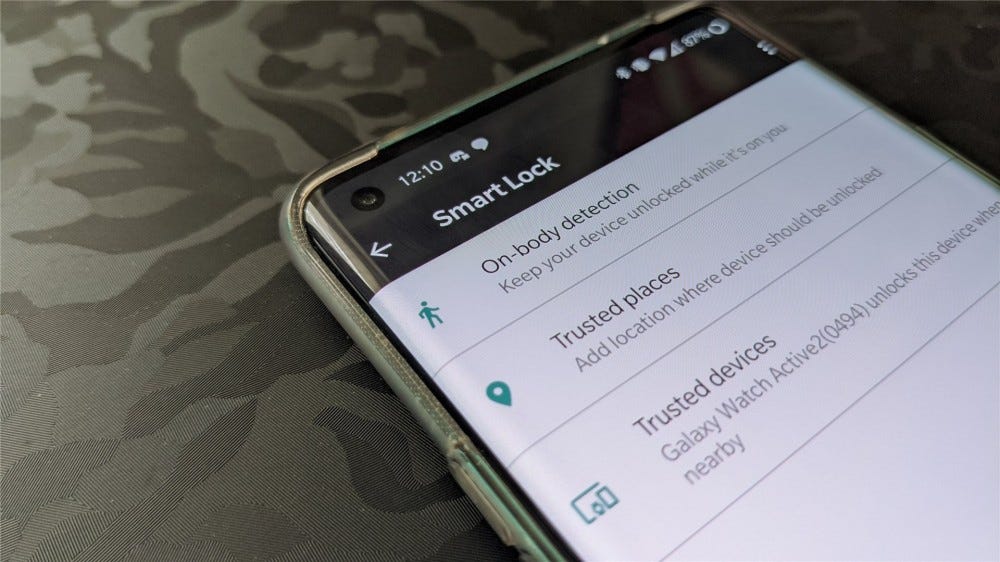
Соблюдая эти рекомендации, вы вряд ли столкнетесь с проблемой заблокированного смартфона или, по крайней мере, избежите серьезных последствий в виде потери данных.
Источник: it-tehnik.ru